कई उपयोगकर्ता जिन्होंने विंडोज 10 वर्षगांठ अपडेट स्थापित किया है, वे विभिन्न मुद्दों के बारे में शिकायत कर रहे हैं। हालाँकि अधिकांश उपयोगकर्ता विंडोज 10 एनिवर्सरी अपडेट से खुश हैं, लेकिन कुछ उपयोगकर्ता त्रुटियों और मुद्दों के बारे में शिकायत करते रहे हैं।
अगर आप भी विंडोज 10 एनिवर्सरी अपडेट को इंस्टॉल करने के बाद समस्याओं का सामना कर रहे हैं, तो आप एनिवर्सरी अपडेट को अनइंस्टॉल कर सकते हैं और विंडोज 10 के पिछले निर्माण में वापस आ सकते हैं।
जब आप एनिवर्सरी अपडेट को अनइंस्टॉल करते हैं और पिछले बिल्ड पर वापस जाते हैं, तो आप एनिवर्सरी अपडेट को इंस्टॉल करने के बाद स्थापित किए गए ऐप खो देंगे। वर्षगांठ अद्यतन स्थापित करने के बाद विंडोज 10 में आपके द्वारा किए गए परिवर्तनों को भी संरक्षित नहीं किया जाएगा।
यहां बताया गया है कि विंडोज 10 एनिवर्सरी अपडेट को कैसे अनइंस्टॉल किया जाए और विंडोज 10 के पिछले बिल्ड में वापस रोल करें।
महत्वपूर्ण: विंडोज 10 पिछले निर्माण में वापस रोल करने के लिए सिर्फ 10 दिन देता है। यानी, एनिवर्सरी अपडेट को अनइंस्टॉल करने के लिए, एनिवर्सरी अपडेट इंस्टॉल करने के ठीक 10 दिन बाद आपके पास है।
2 की विधि 1
सेटिंग्स के माध्यम से विंडोज 10 एनिवर्सरी अपडेट को अनइंस्टॉल करें
चरण 1: सेटिंग > अद्यतन और सुरक्षा > पुनर्प्राप्ति पर नेविगेट करें।
चरण 2: एक पूर्व निर्मित खंड पर वापस जाएं, आरंभ करें बटन पर क्लिक करें।

चरण 3: यदि आपसे पूछा जाए, तो फीडबैक प्रदान करें कि आप एनिवर्सरी अपडेट को अनइंस्टॉल क्यों कर रहे हैं और विंडोज 10 के पिछले निर्माण में वापस जा रहे हैं।
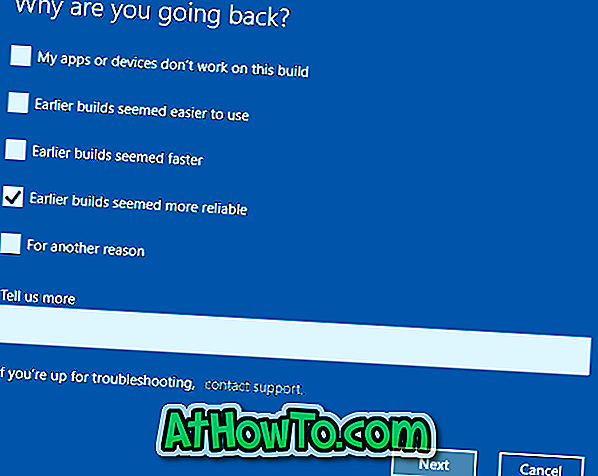
चरण 4: यदि आप अपडेट के लिए चेक देखते हैं ? स्क्रीन, आगे बढ़ने के लिए नहीं, धन्यवाद बटन पर क्लिक करें।
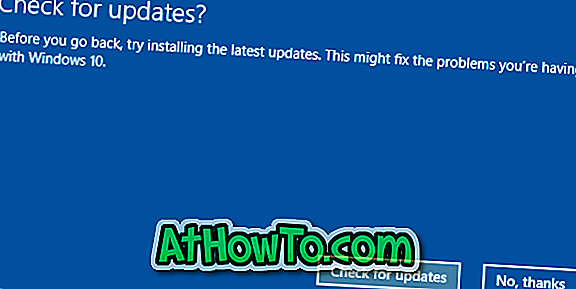
चरण 5: स्क्रीन पर आपको जो जानना है, उस पर नेक्स्ट बटन पर क्लिक करें।
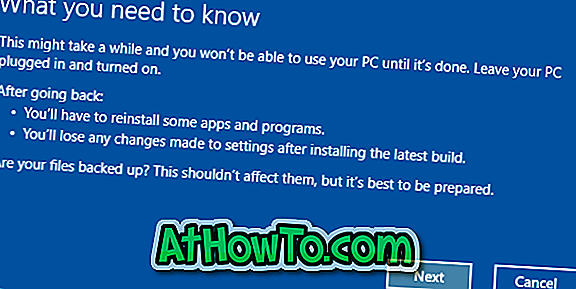
चरण 6: अगला, आप देखेंगे कि “यदि आपने अपने पिछले निर्माण में साइन इन करने के लिए पासवर्ड का उपयोग किया है, तो सुनिश्चित करें कि आप इसे जानते हैं” संदेश के साथ लॉक आउट स्क्रीन न करें। सीधे शब्दों में कहें, अगर आपने एनिवर्सरी अपडेट इंस्टॉल करने से पहले अपने खाते के लिए एक अलग पासवर्ड का उपयोग किया है, तो सुनिश्चित करें कि आप इसे याद रखें। नया पासवर्ड (यदि वर्षगांठ अद्यतन स्थापित करने के बाद सेट किया गया है) का उपयोग आपके पिछले निर्माण में साइन इन करने के लिए नहीं किया जा सकता है।
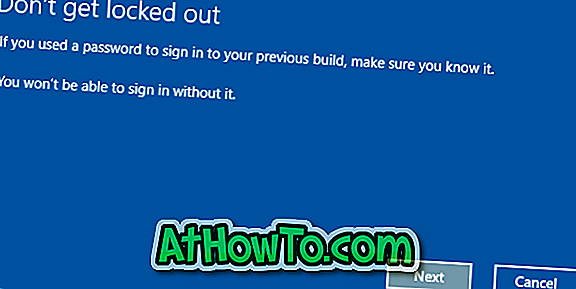
चरण 7: अंत में, अपने पीसी को पुनरारंभ करने के लिए पहले के निर्माण बटन पर वापस जाएं और विंडोज 10 के अपने पिछले निर्माण को पुनर्स्थापित करना शुरू करें।
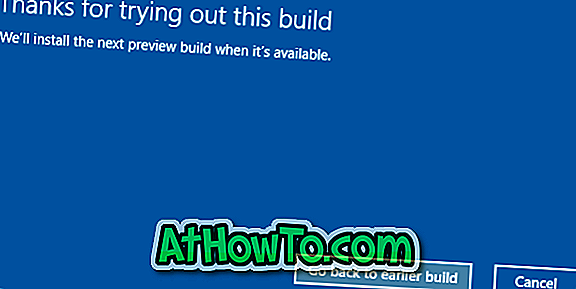
2 की विधि 2
उन्नत विकल्पों के माध्यम से विंडोज 10 वर्षगांठ अद्यतन की स्थापना रद्द करें
अगर एनिवर्सरी अपडेट इंस्टॉल करने के बाद आपका विंडोज 10 पीसी बूट नहीं हो रहा है तो इन निर्देशों का उपयोग करें।
चरण 1: उन्नत स्टार्टअप विकल्पों में बूट करें विंडोज 10 गाइड में उन्नत स्टार्टअप विकल्पों का उपयोग कैसे करें। और अगर आपका पीसी बूट नहीं हो रहा है, तो हमारे पास उन्नत स्टार्टअप विकल्पों तक पहुंचने का संदर्भ लें जब विंडोज 10 बूटिंग गाइड नहीं है।
चरण 2: उन्नत विकल्प स्क्रीन पर, अधिक पुनर्प्राप्ति विकल्प देखें क्लिक करें ।
चरण 3: पिछले निर्माण पर वापस जाएं पर क्लिक करें।
चरण 4: उस व्यवस्थापक खाते का चयन करें जिसका आप उपयोग करते हैं और उसका पासवर्ड जानते हैं।
चरण 5: चयनित खाते के लिए पासवर्ड दर्ज करें और फिर जारी रखें बटन पर क्लिक करें।
चरण 6: अंत में, विंडोज 10 के अपने पिछले निर्माण को बहाल करने के लिए पिछले बिल्ड विकल्प पर वापस जाएं पर क्लिक करें।














